最終更新日:2024.11.27

インスタグラムから直接的に自社の商品購入ページに誘導できる「ショッピング機能(ショップナウ)」。
多くの企業が積極的に導入を進めている今、イチ早くこの機能を設定できるかどうかが、インスタグラムで売上を伸ばせるかどうかを決めると言っても過言ではありません。
今回は、そんなショッピング機能を設定する方法について解説します。
目次
まずはショッピング機能がどのようなものなのか確認しておきましょう。
ショッピング機能は、ユーザーをインスタグラムの投稿やストーリーズなどから、ECサイトやショップに誘導できる機能です。ユーザーは、この機能が実装される前まで、インスタグラムがきっかけで関心を持った商品があった場合、おもに以下の方法でその商品を探していました。
一見、購入までの導線がきちんと設定されているため、特に問題ないように思えます。
ですが、この導線では、商品にたどり着くまでのプロセスが長くなります。結果、商品購入までの作業を手間に感じ、商品への関心を失ってしまう可能性があります。
もし、ユーザーが商品に関心を失ってしまったら、当然のことながら購入される可能性が低くなります。購買意欲を引き出しても、それが無意味になってしまうのです。
しかし、ショッピング機能が導入されたことによって、ユーザーはスムーズに商品にたどり着けるようになりました。また、企業側も購入意欲が高いままのユーザーをECサイトやショップに誘導できるようになったのです。
インスタグラムのショッピング機能を使用するためには、以下の条件を満たす必要があります。
1. FacebookおよびInstagramのポリシーに準拠していること
FacebookアカウントとページがFacebookの利用規約、商用利用規約、コミュニティ規定に準拠し、InstagramプロアカウントがInstagramの利用規約とコミュニティガイドラインに準拠している必要があります。また、販売者契約、コマースポリシー、広告ポリシー、ページ、グループ、イベントに関するポリシーなどのポリシーに違反した場合は、Facebookコマースのショップやコマース機能を利用できなくなったり、アカウントが停止されたりすることがあります。
2. 該当するビジネスとドメインに紐付いていること
FacebookページまたはInstagramプロアカウントでは、ビジネスのウェブサイトで直接購入できる商品を出品してください。購入者をFacebookコマースのショップからコマースを利用できる国のウェブサイトに誘導する場合、販売に使用する短縮されていない単一のドメインをFacebookに報告する必要があります。FacebookページまたはInstagramプロアカウントは、報告されたドメインに紐付けられたストアまたはウェブサイトのアカウントである必要があります。ドメインを確認するために、ドメイン認証プロセスを完了していただくことが必要になる場合があります。
3.所在地がコマースを利用できる国であること
Facebookコマースのショップを利用するには、FacebookページまたはInstagramプロアカウントの所在地がコマースを利用できる国である必要があります。Facebookでコマースのショップを利用できる国については、こちらをご覧ください。Instagramショッピングを利用できる国については、こちらをご覧ください。FacebookおよびInstagramでのチェックアウトは、現在米国でのみご利用いただけます。新しい国が追加される場合は、利用可能国のリストが更新されます。
4. 信頼性を示すこと
Facebookアカウントやページ、Instagramプロアカウントは、認証済みのプレゼンスを確立していることなどを通じて、信頼性を示す必要があります。十分なフォロワー数を維持していることも求められる場合があります。5. 正確な情報を提供し、ベストプラクティスに従うこと
Facebookコマースのショップに表示される商品情報には、正確な価格と在庫情報が含まれている必要があります。返金と返品のポリシーを明確に表示し、ウェブサイトまたはFacebookやInstagramから簡単にアクセスできるようにしてください。引用元:Instagramヘルプセンター
上記はインスタグラムが設定しているショッピング機能を使用するための要件(コマースの利用要件)です。この要件を満たしたうえで審査に望み、通過すればショッピング機能を使えるようになります。
ただし、インスタグラムではコマースの利用要件とは別に、ショッピング機能を使用するためのコマースポリシーが設定されています。
このポリシーに違反するような商品・サービス(「禁止されているコンテンツ」と「制限されているコンテンツ」)を提供していると、審査に通らず、ショッピング機能を導入できません。
2021年7月現在、コマースポリシーで定められている禁止されているコンテンツ、制限されているコンテンツは、以下の通りです。
▼禁止されているコンテンツ
・コミュニティ規定に違反しないもの
・成人向け製品
・アルコール
・動物
・人体の一部および体液
・デジタルメディアおよび電子機器
・差別
・証書、通貨および金融商品
・ギャンブル
・有害な商品や危険物
・人的搾取および性的サービス
・経口サプリメント
・求人
・医療・ヘルスケア製品
・販売する商品がないもの
・医薬品、薬物および麻薬に関連する器具
・明らかに性的の製品
・リコール対象製品
・サービス
・盗難品
・サブスクリプションおよびデジタル製品
・第三者の権利侵害
・タバコ製品や関連する器具
・武器、弾薬および爆発物
▼制限されているコンテンツ
・イベントチケットまたは入場チケット
・ギフトカードおよびクーポン
詳細はコマースポリシーに記載されています。ショッピング機能の要件を満たしていく前に必ずチェックしておきましょう。
コマースの利用要件は、細かく正確に記載されたものですが、正直、ぱっと見てわかるものとは言えません。
要件を満たそうにも、何をどうすればいいのかわからず、結局、ショッピング機能の導入を諦めてしまう方も。そんなときは、以下の8つのポイントを参考に、申請の準備を進めてみてください。
これまでの弊社の経験から、この8つのポイントをクリアすれば、ショッピング機能の審査に通りやすくなります。
①コマースポリシーに違反しない商品を扱っていること
②フォロワー数が少なくとも数百人はいること
③洋服やバッグなどの物理的な商品を販売していること
④インスタグラムのビジネスアカウントに移行してあること
⑤インスタグラムとフェイスブックを連携させること
⑥フェイスブックで商品カタログを作成すること
➆カタログに商品を登録すること
⑧ドメイン認証が完了していること
基本的に①~③と⑧は、記載してある通りのことに気をつければ問題なくクリアできます。しかし、④~➆は設定をおこなう際にミスが起こりがちです。よって、次の項目では、④~➆の具体的な手順を説明します。確認しながら各条件の設定を進めましょう。
本項では、④~➆を設定する方法を順を追って説明します。まずは、「④インスタグラムのビジネスアカウントに移行する方法」からです。
1.プロフィール画面右上にある「≡」をタップします。
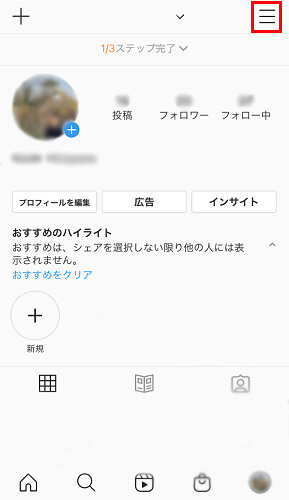
2.「設定」をタップします。
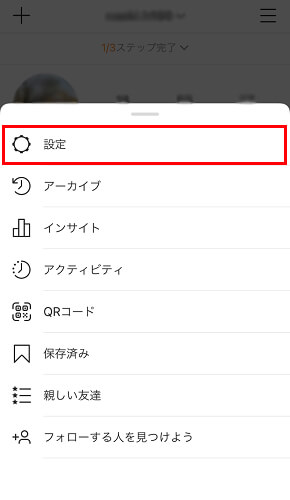
3.「アカウント」をタップします。

4.「プロアカウントに切り替える」をタップします。
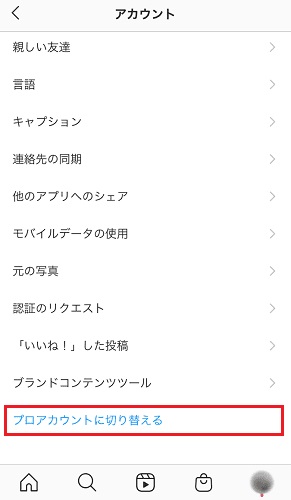
5.「次へ」をタップします(このような画面が合計4つ出てくるのですべてタップ)。
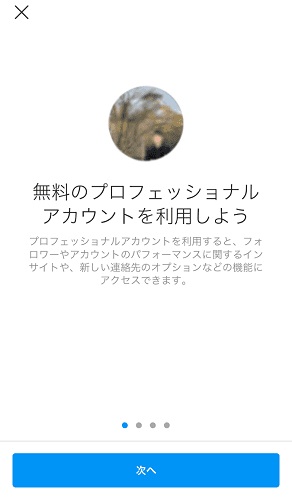
6.カテゴリを選択します。検索窓でカテゴリを検索してもOKですし、「おすすめ」のなかから該当のビジネスを選択してもOKです。
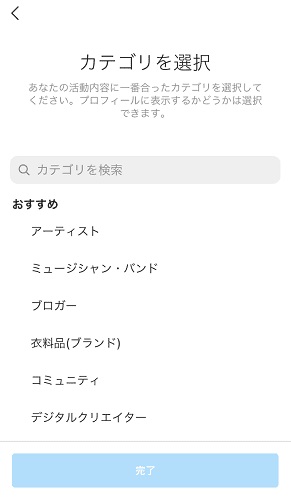
7.「クリエイター」と「ビジネス」が表示されます。「ビジネス」を選択して「次へ」をタップします。
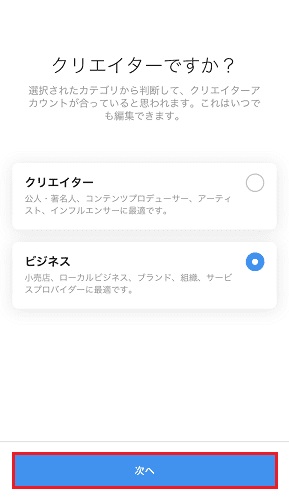
8.メールアドレスと電話番号、そして住所を記入して、「次へ」をタップします。
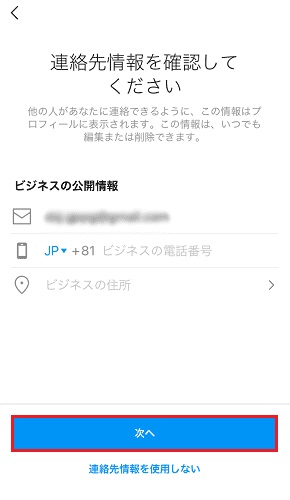
9.Facebookページと連携する画面が表示されます。インスタグラムアカウントと連携させたいFacebookページを選択します。
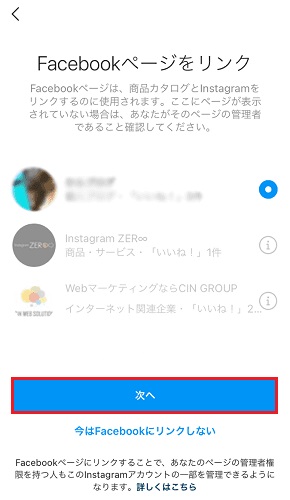
Facebookページがない場合は、「新しいFacebookページを作成」をタップし、ページをつくったあとにインスタグラムと連携させればOKです。
なお、ここでインスタグラムアカウントと、Facebookページを連携させれば、⑤の「インスタグラムとフェイスブックが連携していること」はクリアしたことになります。
10.この画面が表示されたら連携が完了です。×をタップしてトップに戻ると、ビジネスアカウントに移行しています。ここで、必要に応じて「友達を招待」「写真や動画をシェア」を設定してもかまいません。
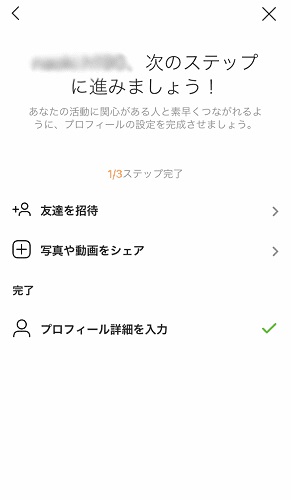
1.Facebookページを開き、「設定」をクリックします。
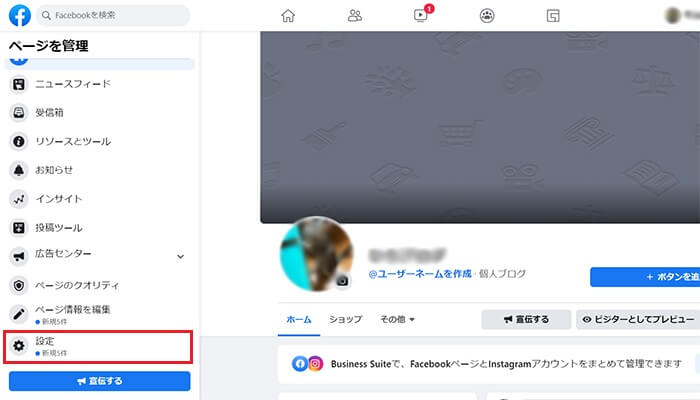
2.「テンプレートとタブ」をクリックします。
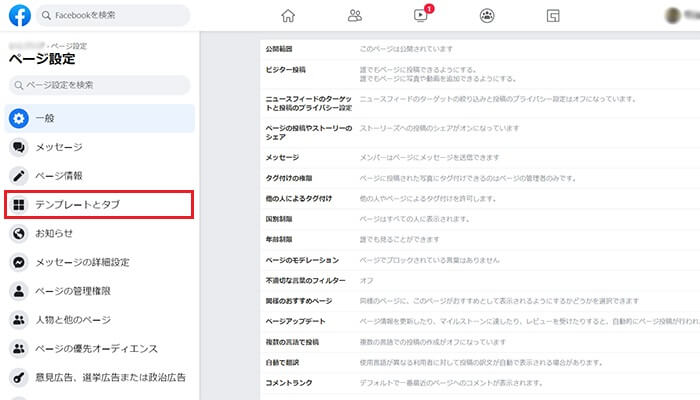
3.赤枠の「ショップ」をオンにします。このとき、ショップのタブを動かして、順番を入れ替えることも可能です。
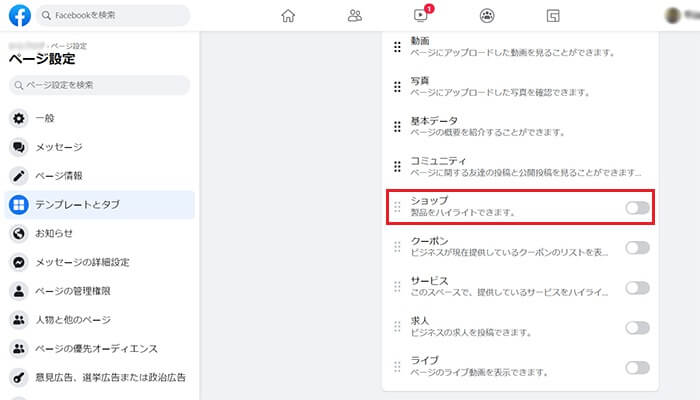
4.Facebookページのホームに戻ると、「ショップ」のタブが追加されています。そこをクリックします。
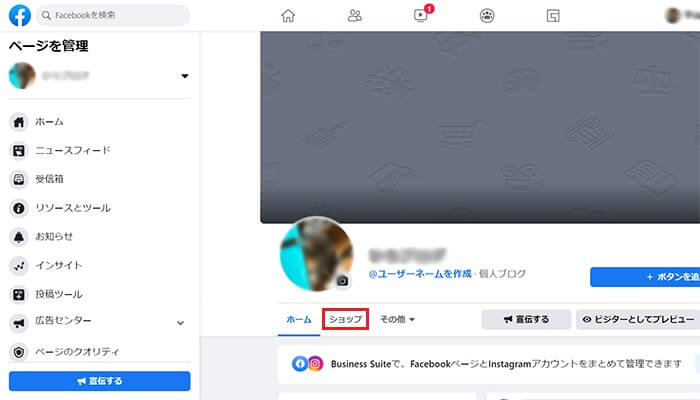
5.「コマースマネージャに移動」をクリックします。
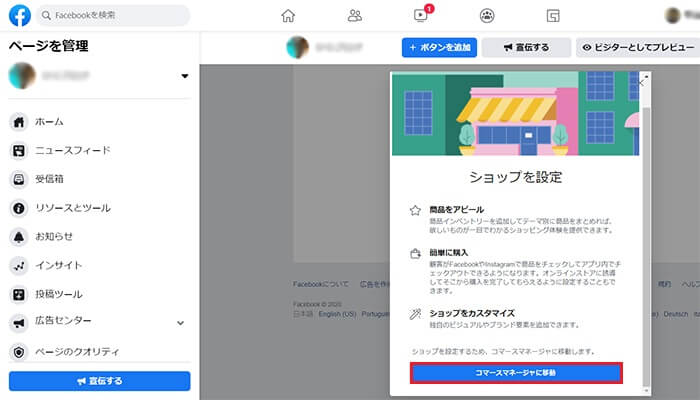
6.「ウェブサイト」にチェックを入れます(現状、日本ではフェイスブックとインスタグラムで決済できる機能が実装されていないため)。次に「開始する」をクリックします。
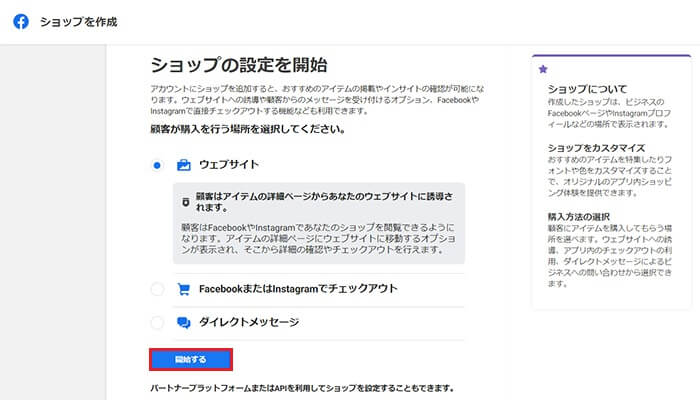
7.商品の販売をおこなうFacebookページを選び、「次へ」をクリックします。
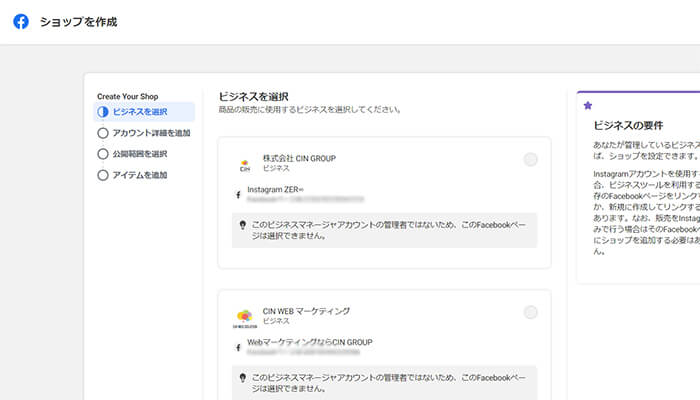
8.任意のアカウント名を記入します。また、コマースアカウントと連携させるビジネスマネージャアカウントを選択し、「次へ」をクリックします。
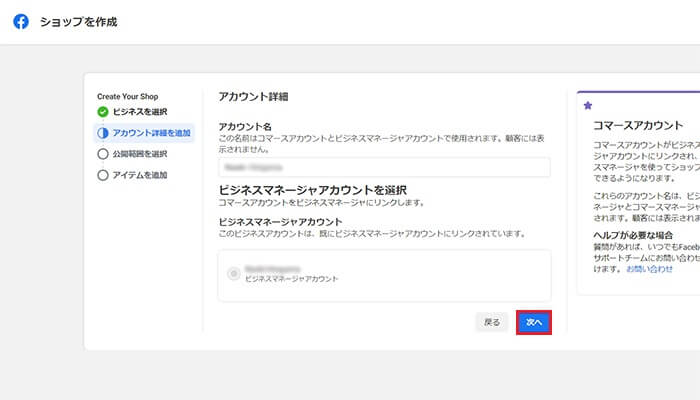
9.Facebookページなどの管理で使用するメールアドレスを記入します。
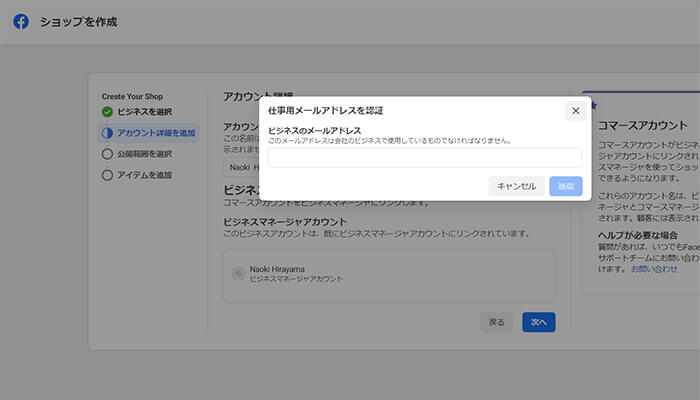
10.表示されたアカウントにショップを開設するかどうかチェックします。問題なければ「次へ」をクリックします。
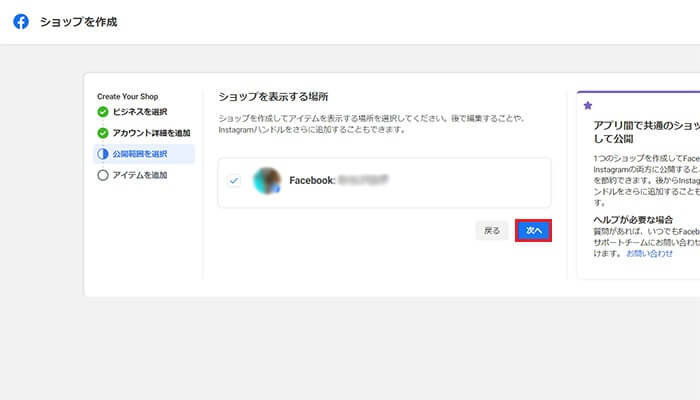
11.任意のカタログ名を記入し、「次へ」をクリックします。
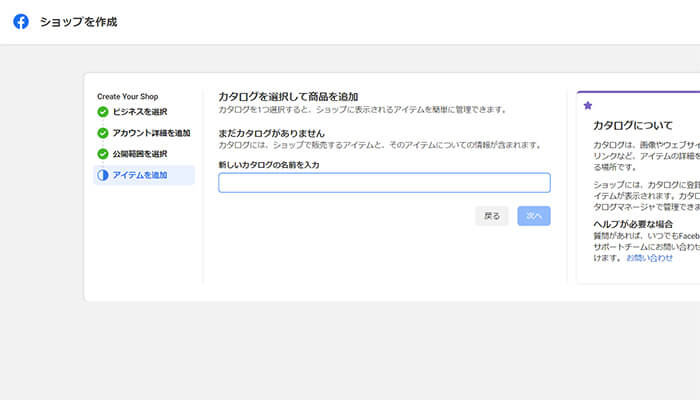
12.記載した情報を確認し、問題なければ「ショップを作成」をクリックします。これでショップとカタログがつくられます。
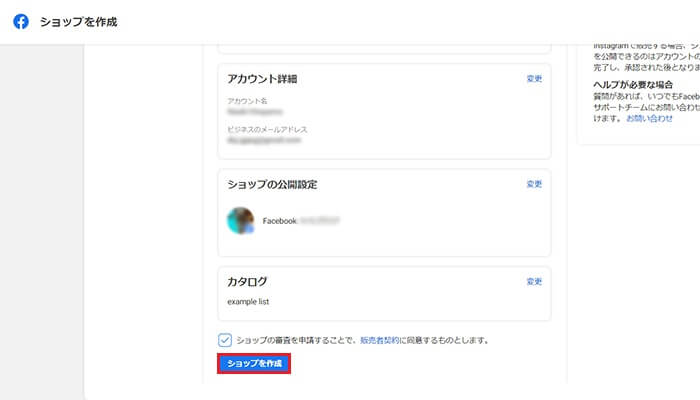
1.ビジネスマネージャのホームに移動し、「コマース」をクリックします。
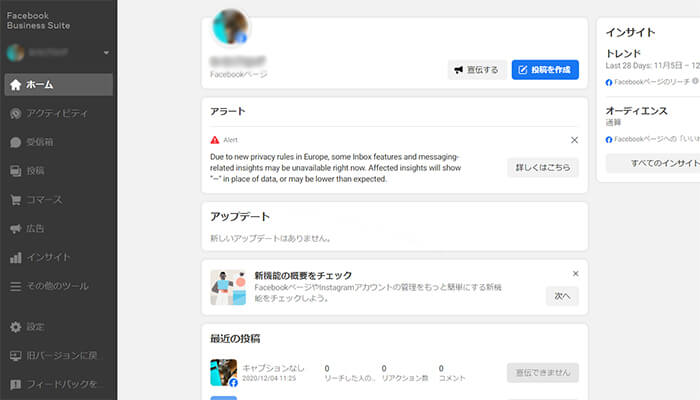
2.「カタログ」を選択し、「商品」をクリックします。
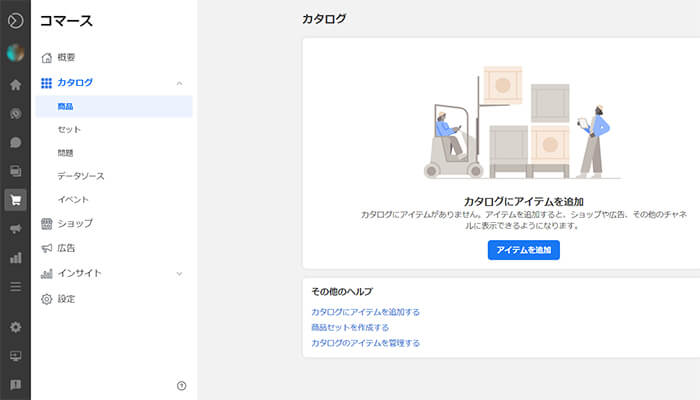
3.アイテム(商品)の追加方法を3つのなかから選びます。ここでは手動で追加をクリックします。
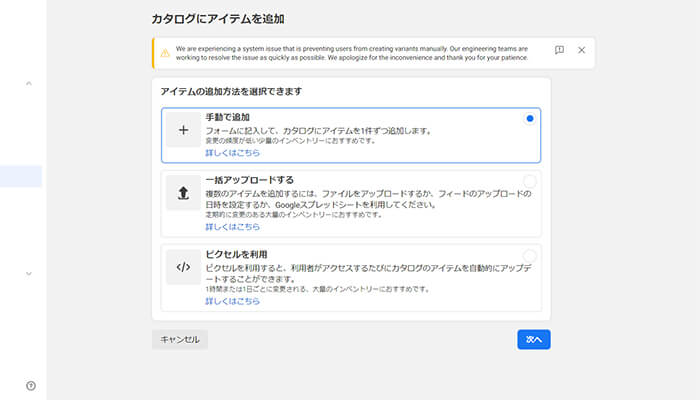
4.カタログに追加したい商品の情報を記入します。必須なのは「画像」「タイトル」「説明」「ウェブサイトリンク」「価格」「状態」なので、この項目は必ず記載しましょう。ほかの項目は必須ではありませんが、記載したほうがユーザーにわかりやすく商品情報を伝えられます。なるべく記入することをおすすめします。

5.登録する商品をユーザーが閲覧できるか。また、在庫はあるかを設定します。基本的にはそのまま「次へ」を押せばOKです。
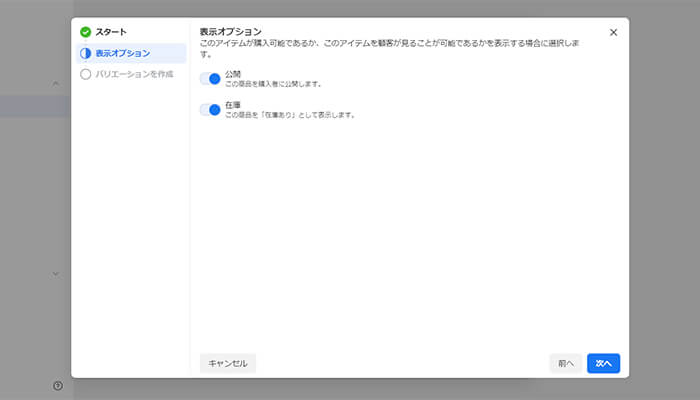
6.登録する商品にバリエーション(色やサイズ、模様など)があるのなら、ここで設定してます。バリエーションがないなら、そのまま「完了」をクリックします。これでカタログへの商品の登録が完了です。
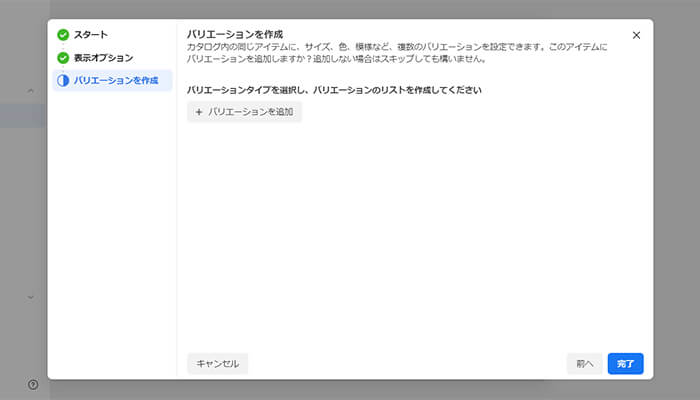
1.ビジネスマネージャを開き、「設定」をクリックします。そのあと「ビジネス設定」をクリックします。
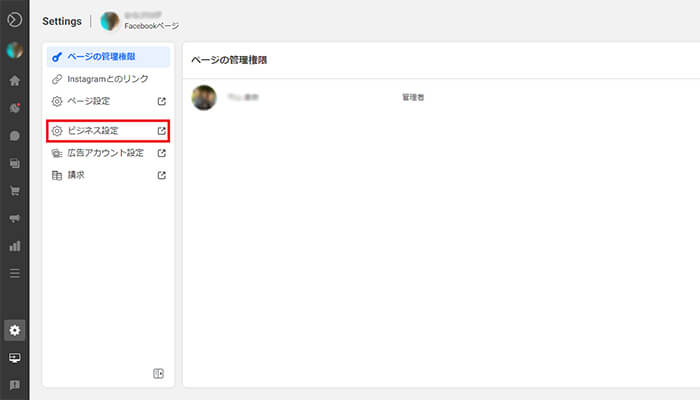
2.「ブランドセーフティ」の「ドメイン」をクリックします。「追加」を押すとポップアップ画面が表示されます。ここにドメインを入力し、「ドメインを追加」をクリックします。
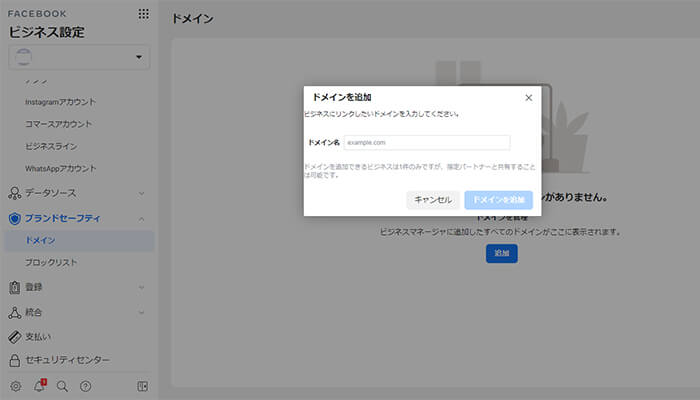
3.この画面が表示されたら「DNS認証」「HTMLファイルアップロード」「Meta-tag Verification」の3つのなかから認証の方法を選びます。それぞれの認証方法のステップが完了したら、「認証」をクリックします。問題がなければ、そこで認証が完了します。
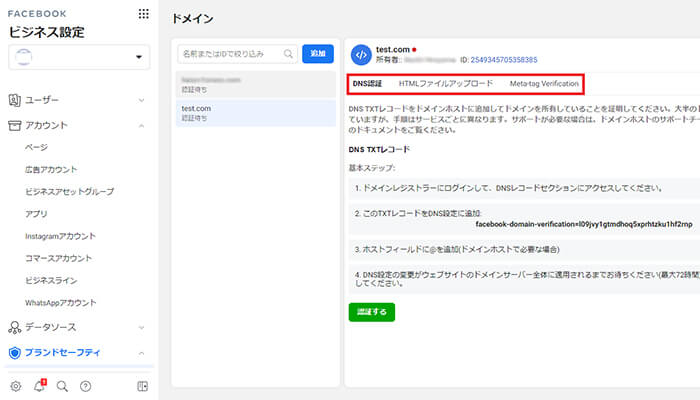
ドメイン認証は、あらかじめ対応しておけば、ショッピング機能の審査がスムーズになります。したがって弊社では、事前にドメイン認証を済ませておくことをおすすめしています。
①~⑧の要件をすべて満たしたら、ショッピング機能の審査に申請しましょう。
1.「≡」をタップします。
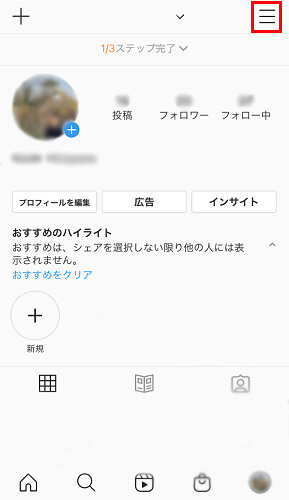
2.「設定」をタップします。
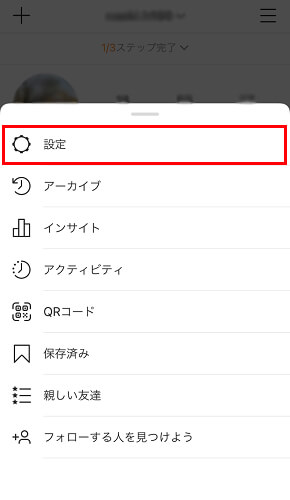
3.「ビジネス」をタップします。
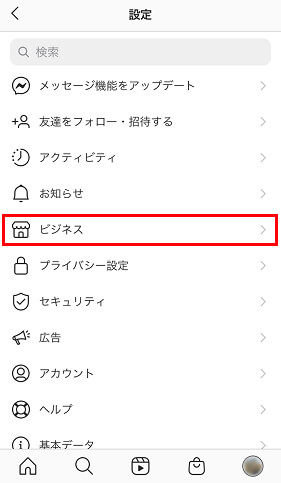
4.「Instagramショッピングを設定する」をタップします。
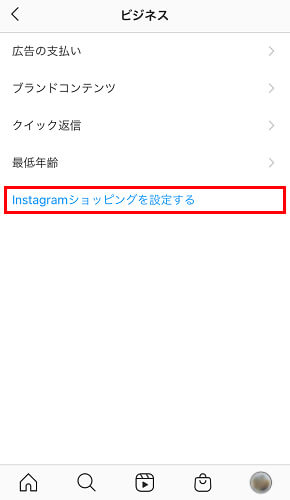
5.「スタート」をタップします。
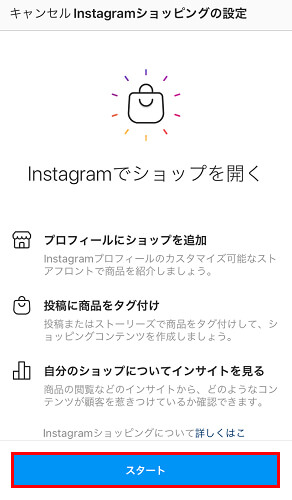
6.インスタグラムと連携させるFacebookページをチェックし、「次へ」をタップします。ビジネスアカウントに移行した際に選択したフェイスブックページと同じでOKです。
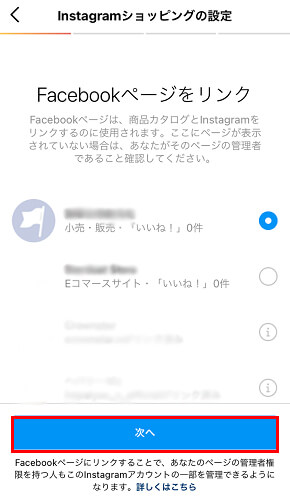
7.作成したカタログが表示されるので、それを選択し「次へ」をタップします。
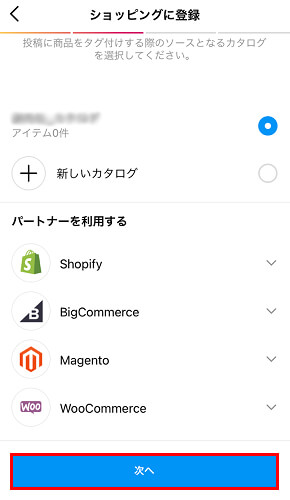
8.遷移先となるECサイトやショップのURLを記入します。

9.詳細を確認し、「審査を申請」をタップします。
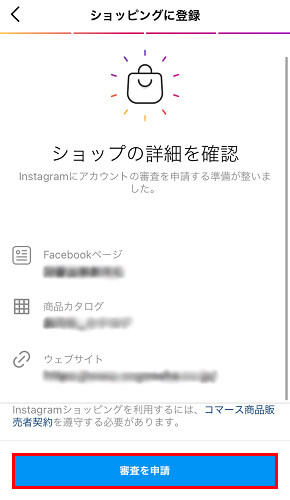
これでショッピング機能の審査がおこなわれます。審期期間はおおよそ1週間です。審査に通過すると、アカウントのプロフィール上部に「Instagramで製品をタグ付け」という文章が表示されます。「スタート」を押して、投稿やストーリーズにショッピング機能を設定していきましょう。
ショッピング機能を使用すれば、スムーズにユーザーを自社のECサイトやショップに誘導できます。繰り返しになりますが、ショッピング機能が実装されていなかったときは、インスタグラムで興味のある商品を見たユーザーは、一度インスタグラムを離れ、Google検索などで商品を見つけて、そこから商品を購入する傾向にありました。
また、その商品を紹介しているアカウントのプロフィールに貼られているURLからECサイトやショップへ移動し、商品を購入していたかもしれません。しかし、ショッピング機能が実装されたことで、ユーザーは投稿などから直接、ECサイトやショップに移動することができます。
さらに、このときのユーザーは比較的、購入のモチベーションが高い状態です。つまり、ショッピング機能を利用すれば、より購買数を伸ばせることが期待できます。
これは、ショッピング機能ならではのメリットと言えるでしょう。
実際に、ショッピング機能を導入した企業アカウントを見てみましょう。ショッピング機能をつけた場合、どのような見え方になるのか、イメージできていない方はチェックしておきましょう。
※ショッピング機能はPC版では利用できないため、スマホ版で事例をご紹介します。
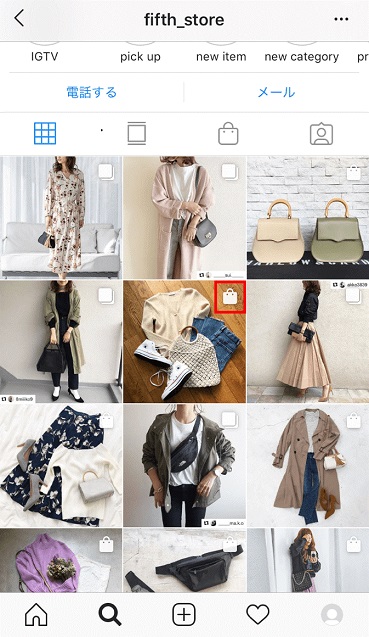
引用:https://www.instagram.com/fifth_store/
フィフスのアカウントを見てみると、投稿の右上に「バッグのマーク」(赤枠)があります。ショッピング機能を利用すると、投稿にこのようなマークがつきます。
この投稿をタップします。その後、画像をタップすると、商品名と値段が記載されたタグが表示されます。左上の商品のタグをタップしてみます。

そうすると、以下のように商品の情報ページが開きます。ページ下部にある「ウェブサイトで見る」をタップすると、設定した自社のHPやECページへ移動します。そこでユーザーは商品購入へ進みます。
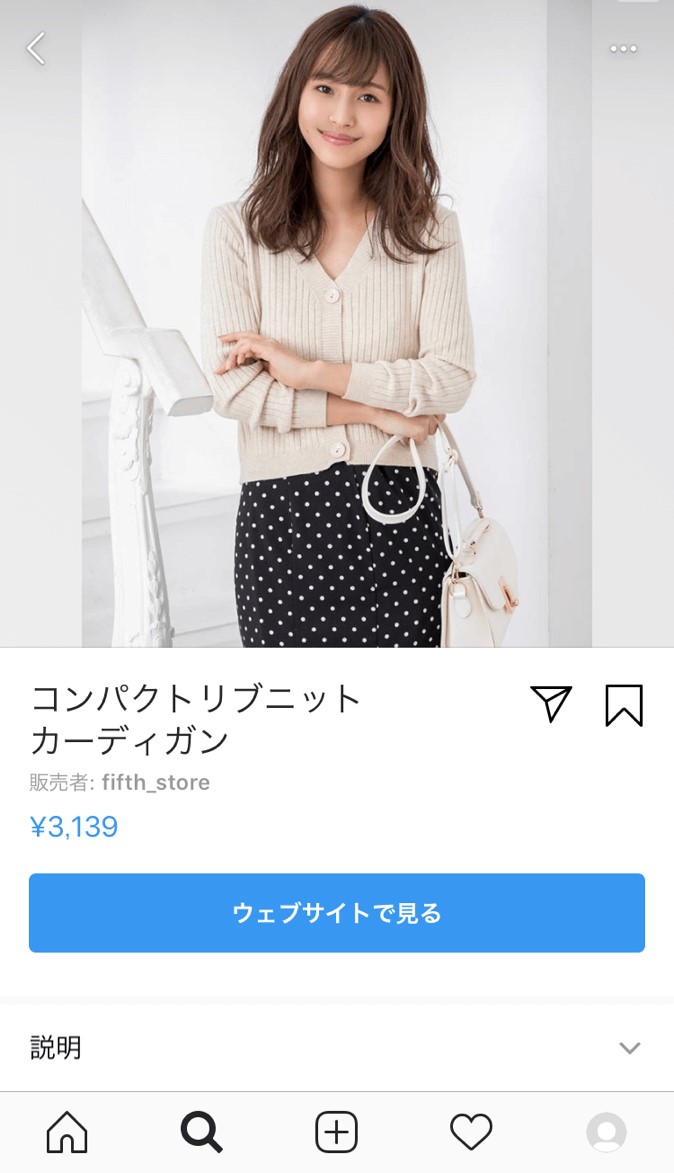
ショッピング機能導入後のイメージはつきましたでしょうか。ショッピング機能を導入すると、ユーザーはこのような流れであなたのHPやECサイトを訪れることになります。
また、2018年9月にショッピング機能はストーリーズでも利用できるようになりました。フィフスを例にすると、ストーリーズに下記画像の赤枠のようなショッピングバッグのスタンプが表示され、それをタップすると、商品の情報ページへ飛ぶことができます。
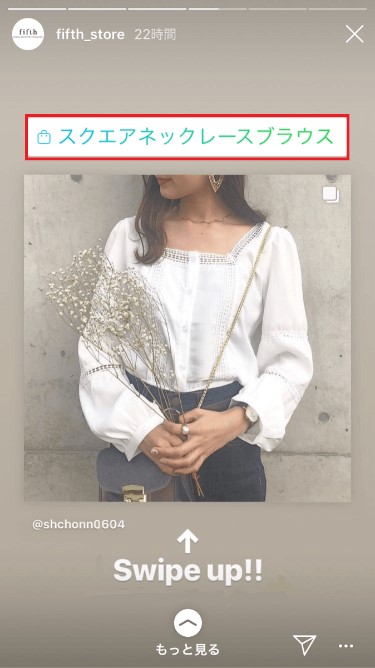
ショッピングバッグのスタンプをタップすると、「詳細を見る」のタグが表示されます。そして、この「詳細を見る」タグをタップすると、商品の情報ページへ飛びます。
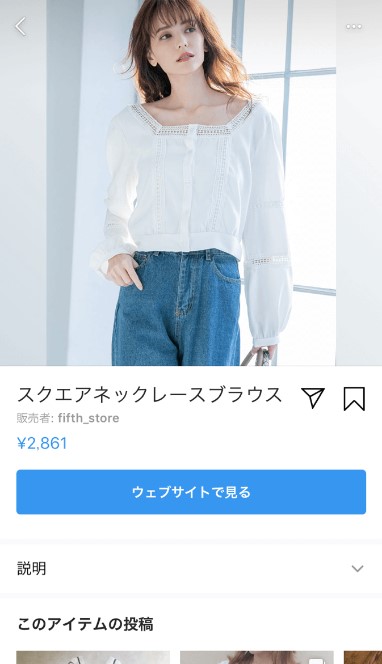
さらに、青枠で囲っている「Swipe up!!」や「もっと見る」の通りに、画面を上方向にスワイプすることで、直接ECサイトやHPへ飛ぶこともできます。
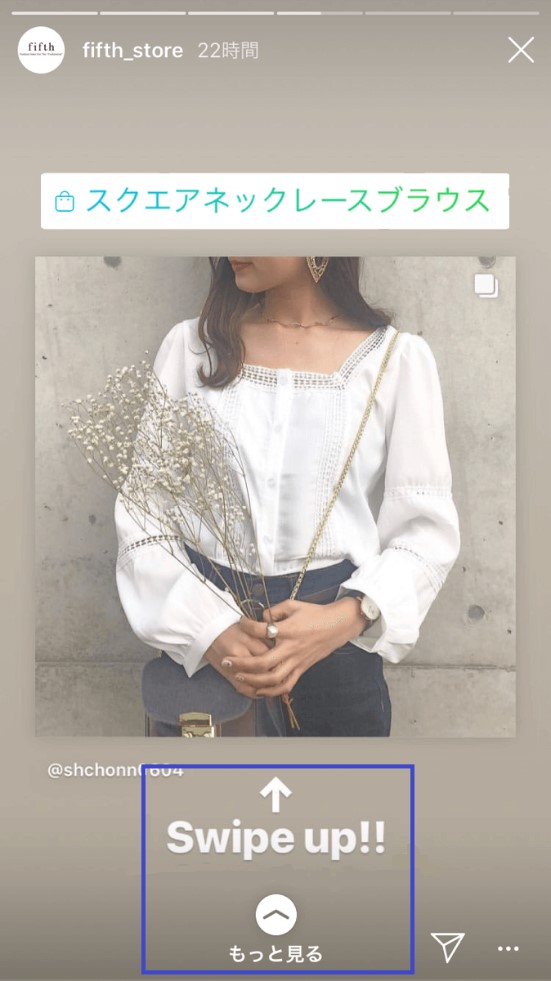
ショッピング機能が導入されたことで、ユーザーはインスタグラムを見て興味を持った商品をスムーズに購入できるようになりました。これにより、商品の販売数を大きく伸ばせることが期待できます。インスタグラムで商品販売に取り組みたい場合は、ぜひショッピング機能をつけて商品の拡販を目指していきましょう。
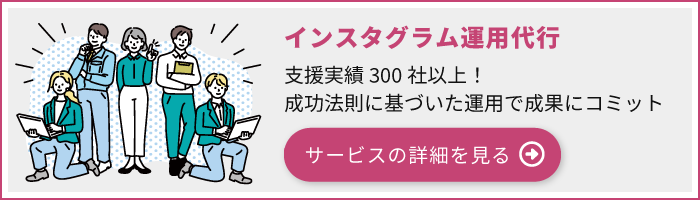

この記事の監修

Instagram運用ディレクター
鈴木
これまでに100社以上のInstagram運用を支援。企画力に定評があり、現在も指名される形で数十社のアカウント運用をサポート中。

2018.08.28
本記事では、インスタグラムを活用して商品を販売する方法を解説します。自社商品の…

2018.08.21
本記事では、企業がインスタグラムを活用して商品やサービス、店舗を宣伝するときに…

2021.03.11
インスタグラムにショッピング機能が実装されて以降、ECサイト運営企業(D2C企…

2018.12.10
もし、あなたが好きなインスタグラマーが、ある商品・サービスを「おすすめ!」と言…

2021.07.19
インスタグラムには、個人用アカウントとは別にプロアカウントというものがあります…

2024.04.23
インスタグラムのコンサルティングを検討する際、気になるのが費用です。インスタグ…

事業所
【東京本社】
〒141-0032
東京都品川区大崎1丁目2−2
アートヴィレッジ大崎セントラルタワー9F
TEL:03-4329-2278FAX:03-5657-3246
【大阪支社】
〒530-0001
大阪府大阪市北区梅田1丁目11-4
大阪駅前第4ビルディング24F
TEL:06-6450-8654FAX:06-6450-8674
【名古屋支社】
〒460-0008
愛知県名古屋市中区栄2-2-1
名古屋広小路伏見中駒ビル5F-12
【福岡支社】
〒812-0011
福岡県福岡市博多区博多駅前4-18-19
博多フロントビル703